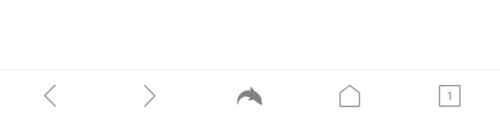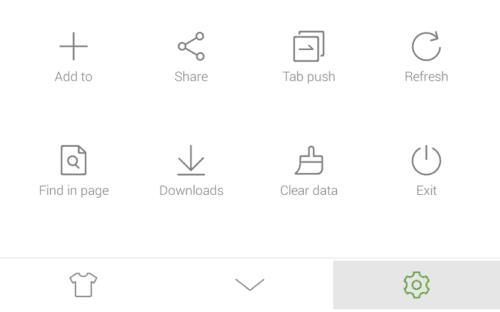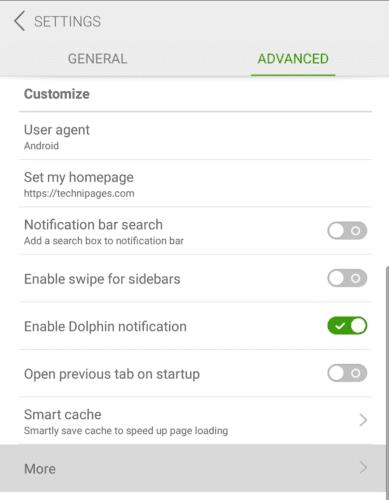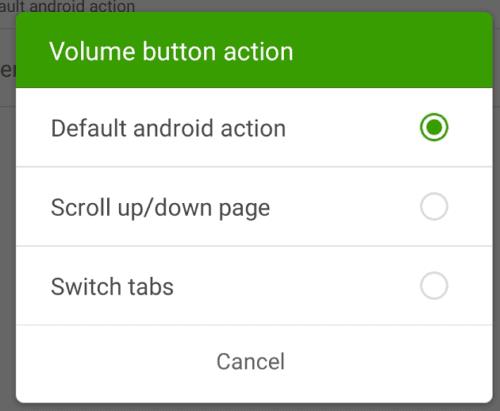Moodsa nutitelefoni puutetundliku ekraani liides on üldiselt tõesti intuitiivne kasutada. Veebilehtede kerimine on lihtne, libistades lihtsalt üles ja alla. Kui ilm aga külmemaks läheb, võiksite väljas olles kindad kätte panna. Mõned kindad on spetsiaalselt loodud puutetundliku ekraaniga seadmetega töötamiseks. Kui kasutate kindapaari, mis puuteekraanidega ei tööta, võib telefoni kasutamine väljas olles olla keeruline või külm.
Androidi Dolphini brauseril on funktsioon, mis võib teid selles olukorras aidata. Helitugevuse muutmise asemel saate oma telefoni helitugevuse nuppe konfigureerida veebilehe kerimiseks või vahekaartide vahetamiseks.
Dolphini brauseri helitugevusklahvide käitumise konfigureerimiseks peate minema rakendusesiseste sätete juurde. Selleks peate esmalt puudutama alumise riba keskel ikooni Dolphin.
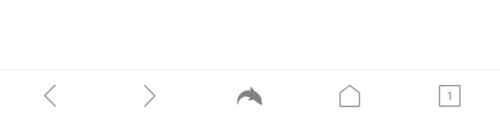
Rakendusesiseste sätete juurde pääsemiseks puudutage alumise riba keskel ikooni Dolphin.
Järgmisena puudutage seadete avamiseks hüpikakna paremas alanurgas hammasrattaikooni.
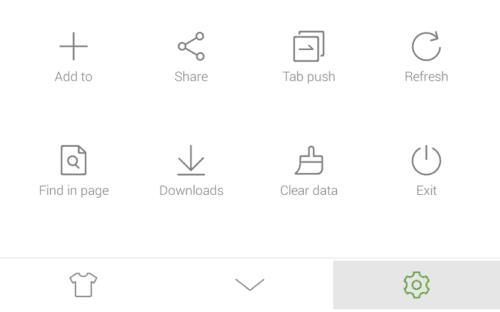
Rakendusesiseste sätete avamiseks puudutage hüpikakna paremas alanurgas olevat hammasrattaikooni.
Lülitage paremas ülanurgas vahekaardile "Täpsemalt" ja seejärel puudutage alamjaotise "Kohanda" allosas valikut "Veel".
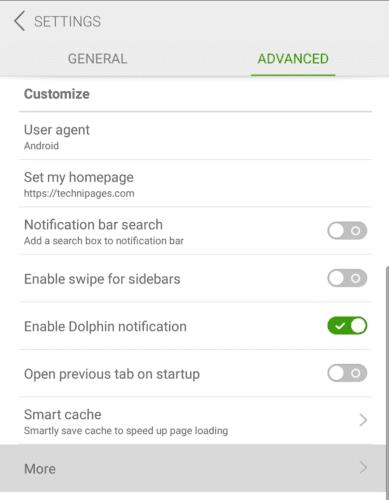
Puudutage vahekaardi „Täpsemalt” alamjaotise „Kohanda” allosas valikut „Veel”.
Järgmisena peate helitugevuse nuppude käitumise konfigureerimiseks puudutama altpoolt olevat valikut "Helitugevusnupu toiming".

Helitugevuse nuppude käitumise konfigureerimiseks puudutage altpoolt teisel kohal olevat valikut „Helitugevusnupu toiming”.
Saate valida kolme erineva käitumisviisi vahel. „Androidi vaiketoiming” jätab helitugevuse nupud vaikimisi tööle. „Lehe üles-/allakerimine” konfigureerib helitugevuse nupud avatud lehel üles ja alla kerimiseks. Vahekaartide vahetamine konfigureerib helitugevuse nupud avatud vahekaartide vahel lülitumiseks.
Puudutage lihtsalt käitumist, mida soovite konfigureerida, ja see salvestatakse kohe.
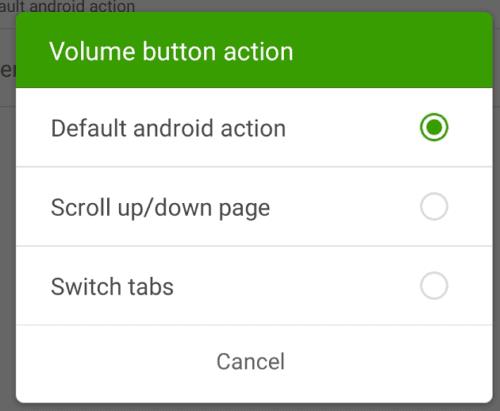
Valige, millist toimingut soovite helitugevuse nuppudega teha.